
发布时间:2015-01-30 09: 34: 49
之前看电视,常常会有不愿意露脸或是未赞助的商标被打上马赛克,还有就是快速运动中的物体被打上标记,方便观众观看,这就是运用了运动追踪这一特效,今天小编就教大家使用会声会影x7中的运动追踪功能。
操作步骤:
1、打开会声会影x7编辑器,将素材打入到媒体库中
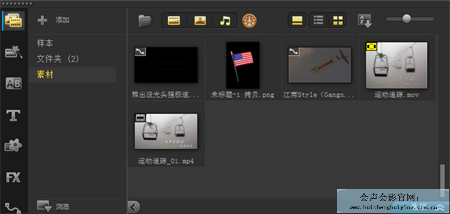
图1:插入素材
2、下一步是修剪素材,其实会声会影作为视频剪辑软件,它的剪辑方法有很多种,这里为大家介绍其中的两种,
一、将素材拖动到时间轴上,将擦拭器移动到所需素材开始的地方,点击剪刀按钮,再移动到结尾处,再次使用剪刀按钮,剪辑
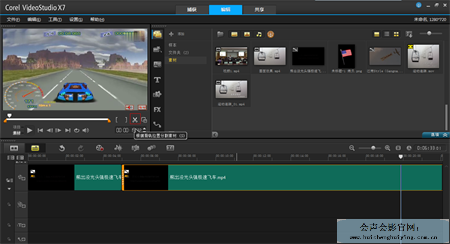
图2:修剪素材
二、选中需要修剪的素材,右击鼠标,选择“单素材修剪”,在弹出的对话框中,使用开始/结束标记剪辑素材

图3:单素材修剪
3、使用同样的方法将素材全部剪辑完毕
4、点击故事栏上面的“运动追踪”按钮,在弹出的对话框中,首先点击“重置为默认位置”,然后选择“按点设置跟踪”,勾选“添加匹配对象”,然后点击红色的运动追踪按钮开始追踪,
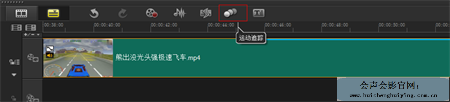

图4:开始追踪
完成后,点击确定

图5:完成
5、接下来的马赛克也是很简单,使用同样的方式,然后点击“应用马赛克”,然后将马赛克的框拉长,覆盖需要包围的地方,然后点击,运动追踪,最后点击确定,这也是会声会影打马赛克的一种方法
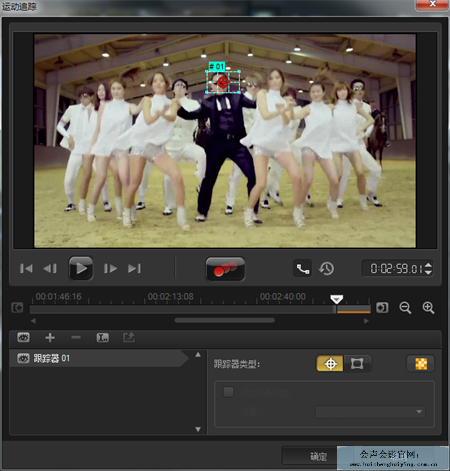
图6:选中素材
6、效果如下图所示

图7:完成效果
7、下一步是处理刚刚带有匹配对象的,用新的素材将其替换掉,按住Ctrl键直接替换,或者直接复制属性粘贴属性也可以
8、之后,右击鼠标选择“自定义动作”,将没有追踪到位的地方做些调整,点击确定

图8:完成效果
9、点击“标题”按钮,输入文字,字体为:Times New Roman;大小:68;边框为5,黑色
10、而后为其添加“浮雕”滤镜,点击会声会影自定义滤镜,在弹出的设置框中,选择东北角的光线方向,深度为3,覆盖色彩为白色,点击确定
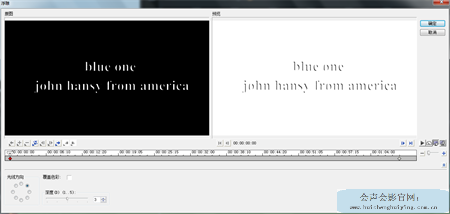
图9:自定义滤镜
11、整体效果如下

图10:完成效果
到这里运动追踪的内容就结束了,是不是非常简单,而且也非常方便,不用一直用“自定义动作”一帧一帧慢慢地去匹配,这也体现了会声会影x7人性化设计的一点。
正版会员 模板素材下载地址: http://www.huishenghuiying.com.cn/zhuanxiang.html
展开阅读全文
︾
标记特征元素、计算运动路径,会声会影的动态追踪功能可以帮助我们轻松打造追踪特效。掌握动态追踪技巧,我们能将素材自由地替换为马赛克、视频、文字等多种类型的内容。有关会声会影动态追踪是什么,会声会影动态追踪怎么做的问题,本文将进行详细介绍。
查看详情优质的视频离不开画面和音频的共同作用,因而声音的调节在视频编辑的过程中也相当重要。在会声会影中,可以实现对不同声道的设置,以及对音量、音频速度等参数的调节。接下来我将为大家介绍:会声会影声音轨单声道变立体声,会声会影音频轨道如何调节声音。
查看详情